संपादकों का नोट: यह कहानी मूल रूप से 20 अगस्त, 2012 को प्रकाशित हुई थी। तब से इसे अतिरिक्त कार्यक्रमों और अन्य विवरणों को शामिल करने के लिए कई बार अपडेट किया गया है, सबसे हाल ही में 8 मई, 2014 को स्टार्टस्टैक, और स्टार्ट मेनू 8 के साथ।
अभी भी विंडोज 8 और 8.1 में क्लासिक स्टार्ट मेनू याद है? कभी डरो मत, विकल्प यहाँ हैं।
Microsoft ने विंडोज 8 में स्टार्ट मेनू को बंद कर दिया, जिससे लोगों को स्टार्ट स्क्रीन का उपयोग करने के लिए मजबूर किया जा सके। और मैं इसे स्वीकार करता हूं, स्टार्ट स्क्रीन कई लाभ प्रदान करता है।
लाइव टाइलें आपको नवीनतम ई-मेल, अपॉइंटमेंट, समाचार, और अन्य सूचनाओं में शामिल कर सकती हैं। आप आसानी से किसी भी ऐप, सेटिंग या फ़ाइल को केवल उसका नाम लिखकर खोज सकते हैं।
लेकिन मैं अभी भी फ़ोल्डर-संरचित प्रारंभ मेनू को किसी भी एप्लिकेशन को लॉन्च करने का सबसे तेज और आसान तरीका ढूंढता हूं जब मैं पहले से ही डेस्कटॉप में काम कर रहा हूं। और लगता है कि माइक्रोसॉफ्ट ने आखिरकार महसूस किया है कि कई अन्य उपयोगकर्ता भी ऐसा करते हैं। अप्रैल में अपने बिल्ड कॉन्फ्रेंस में, सॉफ्टवेयर दिग्गज ने खुलासा किया कि यह विंडोज 8.1 के अगले अपडेट में एक नया और उम्मीद से बेहतर स्टार्ट मेनू लाएगा।
इस बीच, हालांकि, आप में से जो लोग विंडोज 8 या 8.1 में अच्छे, पुराने स्टार्ट मेनू की लालसा रखते हैं, उनके लिए एकमात्र विकल्प स्टार्ट मेनू विकल्प का उपयोग करना है। और वे वही हैं जो आप यहां पाएंगे। इस अवलोकन में शामिल अधिकांश कार्यक्रम मुफ्त हैं या कम से कम एक मुफ्त संस्करण प्रदान करते हैं। बहुत से आप स्टार्ट मेन्यू की नकल करने से परे जाते हैं, जिससे आप उनके लुक और फील को कस्टमाइज़ कर सकते हैं।
यहाँ कई विंडोज 8 स्टार्ट मेन्यू रिप्लेसमेंट का एक रैंडाउन है जिसे आप स्पिन के लिए ले सकते हैं।

क्लासिक शेल
क्लासिक शेल अपने आप में "सुविधाओं के संग्रह के रूप में बिल करता है जो विंडोज के पुराने संस्करणों में उपलब्ध थे लेकिन बाद में हटा दिए गए थे।" इस मुफ्त ओपन-सोर्स प्रोग्राम के लिए सूची को टॉप करना क्लासिक स्टार्ट मेनू पर एक नया लेकिन परिचित लेना है।
स्थापना के बाद विंडोज ऑर्ब पर क्लिक करने से आप स्टार्ट मेनू में सभी सेटिंग्स को प्रदर्शित करने के लिए चुन सकते हैं, या सिर्फ मूल बातें। आप एक साधारण एकल-पैन मेनू या अधिक आधुनिक दोहरे पैन वाले मेनू के बीच चयन कर सकते हैं।
क्लासिक शेल मेनू आपके सभी कार्यक्रमों, दस्तावेजों और सेटिंग्स के शॉर्टकट प्रदर्शित करता है। परिचित रन कमांड और खोज फ़ील्ड दिखाई देते हैं। शट डाउन आइकन पर क्लिक करने से शट डाउन, रिस्टार्ट, हाइबरनेट, लॉक और स्विच यूजर के विकल्प मिलते हैं। सहायता आदेश यहां तक कि नए विंडोज 8 हेल्प एंड सपोर्ट पेज को कॉल करता है।
क्लासिक शेल का नवीनतम संस्करण आपको स्टार्ट स्क्रीन को और भी तेजी से बायपास करने देता है। यह मुख्य मेनू में जंप सूचियां भी जोड़ता है। और अब आप प्रोग्राम के सबमेनू से सीधे विंडोज स्टोर ऐप खोज सकते हैं और लॉन्च कर सकते हैं।
क्लासिक शेल अनुकूलन के लिए उधार देता है। कार्यक्रम बुनियादी और उन्नत सेटिंग्स की एक सरणी प्रदान करता है जिसे आप अपने इच्छित सभी को ट्विक कर सकते हैं। यदि आप कभी भी उन्हें पुनर्स्थापित करने या किसी अन्य पीसी पर क्लासिक शेल चलाने के लिए स्थानांतरित करने की आवश्यकता है, तो आप अपनी एक्सएमएल को एक्सएमएल फ़ाइल के रूप में भी वापस कर सकते हैं।
आप प्रोग्राम के विस्तृत एफएक्यू पेज के माध्यम से अधिक जान सकते हैं। नि: शुल्क, सरल और लचीले स्टार्ट मेन्यू प्रोग्राम की खोज में विंडोज 8 उपयोगकर्ता क्लासिक शेल में वह सब और अधिक पाएंगे।
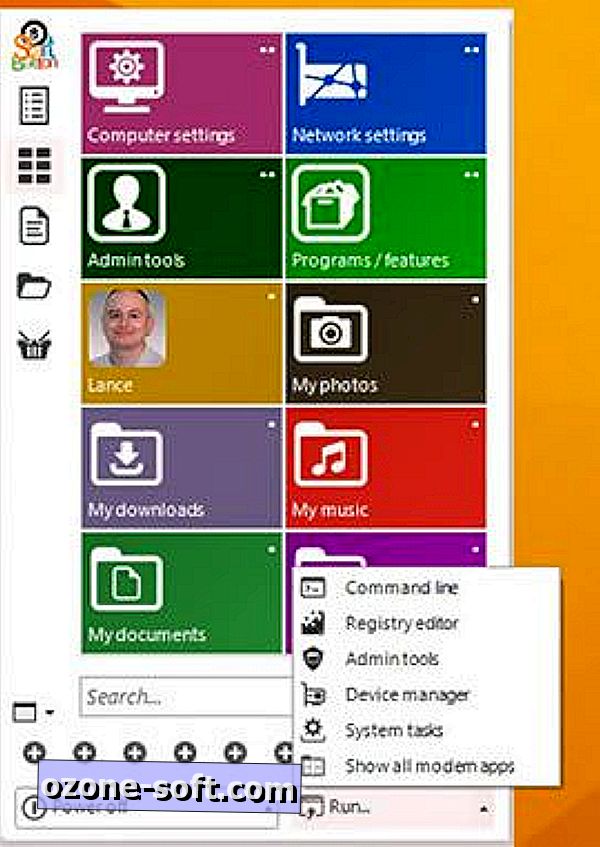
8Startbutton
8 स्टार्टरबटन परिचित स्टार्ट मेनू पर एक अलग मोड़ प्रदान करता है। मेनू को सीधे प्रदर्शित करने के बजाय, प्रोग्राम आपको छह बटन की एक श्रृंखला दिखाता है जो कि विंडोज कंट्रोल सेंटर के रूप में अधिक है। प्रत्येक बटन एक अलग फ़ंक्शन चलाता है। उदाहरण के लिए, एक बटन विंडोज को बंद कर देता है, दूसरा इसे फिर से शुरू करता है, और दूसरा संकेत जो आप बाहर करते हैं। एक चौथा बटन विंडोज सर्च में टैप करता है। एक पांचवें आपको स्टार्ट स्क्रीन पर ले जाता है। और एक छठा 8Startbutton मेनू खोलता है।
8Startbutton मेनू के लिए बटन पर क्लिक करने से दाएं तरफ आपके कार्यक्रमों के लिए शॉर्टकट और बाईं ओर माउस की एक श्रृंखला के साथ एक एकल-स्तंभ प्रदर्शन के साथ एक स्टार्ट मेनू तैयार होता है।
एक आइकन आपको एक अंतर्निहित फ़ाइल ब्राउज़र की ओर इंगित करता है ताकि आप अपने पीसी पर किसी भी फ़ोल्डर में नेविगेट कर सकें। एक अन्य आइकन आपको हाल की फ़ाइलों की एक सूची दिखाता है। एक तीसरे ने लोकप्रिय विंडोज स्पॉट्स जैसे कि आपके कंप्यूटर, आपके नेटवर्क सेटिंग्स, आपके व्यक्तिगत फ़ोल्डर, आपके फ़ोटो, आपके संगीत और आपके दस्तावेज़ों के संकेत के साथ टाइलों का एक संग्रह प्रकट किया। अपने शुरुआती बिंदु के रूप में मेनू के साथ, आप विंडोज में वस्तुतः किसी भी एप्लिकेशन, फ़ाइल या क्षेत्र में नेविगेट कर सकते हैं।
मेनू के निचले भाग में अधिक सुविधाएँ हैं, विशेष रूप से एक खोज उपकरण। एक ड्रॉपडाउन फ़ील्ड आपके पीसी को बंद करने, साइन आउट करने या लॉक करने के विकल्प प्रदान करता है। और एक अन्य फ़ील्ड कमांड लाइन, रजिस्ट्री एडिटर, डिवाइस मैनेजर और यहां तक कि आपके सभी मेट्रो, उर्फ मॉडर्न, ऐप्स तक पहुंचने के लिए टूल प्रदर्शित करता है।
8 स्टार्टबटन के लिए बटन को राइट-क्लिक करने से एक अलग मेनू प्रदर्शित होता है, जिसमें से एक को बंद करने, फिर से शुरू करने या साइन आउट करने के विकल्प के साथ-साथ टास्क मैनेजर को इंगित करता है और विंडोज कार्यों की एक आसान सूची है जिसे आप सभी एक विंडो से ट्रिगर कर सकते हैं।
राइट-क्लिक मेनू से, आप 8Startbutton के लिए विभिन्न सेटिंग्स को भी कस्टमाइज़ कर सकते हैं। आप चुन सकते हैं कि आपका बायाँ-क्लिक 8Startbutton मेनू, Windows 8 प्रारंभ स्क्रीन, या Windows 8 ऐप्स स्क्रीन को ट्रिगर करता है या नहीं। आप प्रोग्राम के स्टार्ट बटन को छिपाने का विकल्प चुन सकते हैं और इसके बजाय छह माउस बटन के अपने राउंडअप को बस अपने माउस को निचले बाएं कोने में ले जाकर ट्रिगर कर सकते हैं। विंडोज शुरू होने पर आप सीधे डेस्कटॉप पर बूट करना चुन सकते हैं, विंडोज 8.1 में बनाया गया एक विकल्प भी। और आप बटन द्वारा उपयोग की गई छवि को बदल सकते हैं।
टोटल आइडिया नामक एक फर्म द्वारा विकसित, 8 स्टारबुट्टन मुक्त और भुगतान किए गए दोनों संस्करणों में आता है। भुगतान किए गए संस्करण की लागत एकल लाइसेंस के लिए $ 14.88 है, लेकिन दो से नौ लाइसेंस के लिए कहीं भी $ 6.95 तक कम हो जाती है। मुफ्त और सशुल्क उत्पादों में क्या अंतर है? निशुल्क स्वाद आपके अनुकूलन विकल्पों को सीमित करता है जबकि सशुल्क संस्करण आपको सभी सेटिंग्स को ट्वीक करने देता है। नि: शुल्क संस्करण भी आपको हर बार जब आप विंडोज शुरू करते हैं और मेनू लॉन्च करते हैं तो अपग्रेड करते हैं।
मैं अभी भी क्लासिक शेल पसंद करता हूं। लेकिन 8 स्टॉर्टबटन क्लासिक विंडोज स्टार्ट मेनू पर एक अलग स्पिन प्रदान करता है। नि: शुल्क संस्करण निश्चित रूप से जांचने लायक है।
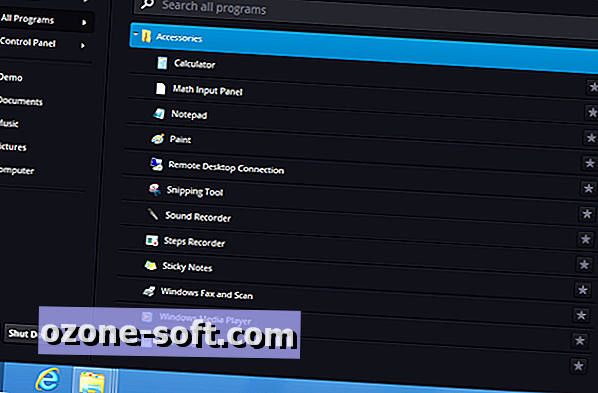
विंडोज 8 के लिए पक्की
SweetLabs में लोगों द्वारा विकसित, विंडोज 8 के लिए पक्की एक स्लीक और अच्छी तरह से डिज़ाइन किया गया स्टार्ट मेनू प्रदान करता है। उस मेनू से, आप अपने सभी कार्यक्रमों तक पहुँच सकते हैं और विशिष्ट फ़ोल्डर खोल सकते हैं, जैसे कि दस्तावेज़, संगीत और चित्र। खोज क्षेत्र आपको किसी भी कार्यक्रम को ट्रैक करने देता है। और एक शट डाउन मेनू में कई विकल्प शामिल हैं, जैसे शट डाउन, रिस्टार्ट, स्लीप और हाइबरनेट।
पोक्की के डेवलपर्स अभी भी खड़े नहीं हैं। कार्यक्रम का नवीनतम अद्यतन विंडोज 8 यूआई के साथ और अधिक मजबूती से जुड़ा हुआ है। Windows 8 Apps नामक एक नया फ़ोल्डर आपके सभी Windows स्टोर (पूर्व में मेट्रो) ऐप्स के लिंक प्रदर्शित करता है। और जब आप पोल्की मेनू से खोज करते हैं, तो विंडोज स्टोर एप्लिकेशन अब परिणामों में शामिल हैं।
विंडोज 8 के लिए पोल्की मेरे पसंदीदा स्टार्ट मेनू प्रोग्रामों में से एक है, इसके डिजाइन और इसके अनुकूलन योग्य फीचर्स दोनों के लिए।
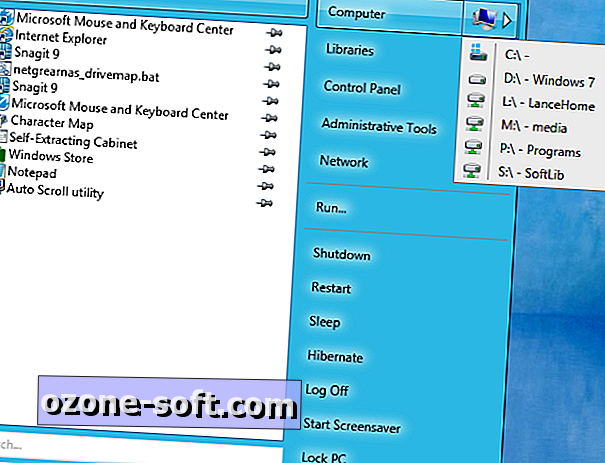
Power8
"अभी तक विंडोज 8 के लिए एक और स्टार्ट मेनू प्रतिकृति" के रूप में बिल किया गया, मुफ्त पॉवर 8 डेस्कटॉप पर सामान्य स्थान पर एक स्टार्ट बटन प्रदर्शित करता है। उस बटन पर क्लिक करने से परिचित दो-फलक मेनू आता है। बाएं फलक से, आप अपने पसंदीदा एप्लिकेशन को पिन कर सकते हैं और प्रोग्राम मेनू के माध्यम से अपने सभी कार्यक्रमों तक पहुंच सकते हैं। दाएँ फलक से, आप विशिष्ट फ़ोल्डर खोल सकते हैं, जैसे कंप्यूटर, पुस्तकालय, नियंत्रण कक्ष, प्रशासनिक उपकरण और नेटवर्क।
नीचे स्थित एक आसान खोज क्षेत्र आपके पीसी पर किसी भी एप्लिकेशन, फ़ाइल या अन्य आइटम को ट्रैक कर सकता है। परिचित रन कमांड आपको इसे खोलने के लिए प्रोग्राम, फ़ोल्डर या फ़ाइल का नाम टाइप करने देता है। मेनू शट डाउन, रिस्टार्ट, स्लीप, हाइबरनेट, लॉग ऑफ, स्क्रीनसेवर और लॉक पीसी कमांड को आसान एक्सेस प्रदान करता है।
Power8 के स्टार्ट बटन पर राइट-क्लिक करने से कई विकल्पों के साथ एक पॉप-अप मेनू चालू हो जाता है। सेटिंग्स कमांड आपको सॉफ़्टवेयर के व्यवहार को अनुकूलित करने देता है। आप इसे विंडोज 8 में लॉग इन करने के लिए हर बार ऑटो स्टार्ट पर सेट कर सकते हैं। आप बटन का आकार बदल सकते हैं या इसकी छवि बदल सकते हैं।
आप सभी विंडोज 8 यूआई, उर्फ मेट्रो, उर्फ मॉडर्न, सुविधाओं को ब्लॉक कर सकते हैं, जिसका अर्थ है कि आपका माउस अब स्टार्ट स्क्रीन थंबनेल या चार्म्स बार को ट्रिगर नहीं करेगा। सक्षम किए गए विकल्प के साथ भी, आप अभी भी Windows स्क्रीन पर क्लिक कर सकते हैं स्टार्ट स्क्रीन पर जा सकते हैं या चार्म्स बार को सक्रिय करने के लिए Win + C दबा सकते हैं।
यूक्रेन में डेवलपर्स की एक टीम द्वारा बनाया गया, पावर 8 एक सरल लेकिन प्रभावी स्टार्ट मेनू प्रतिस्थापन है।
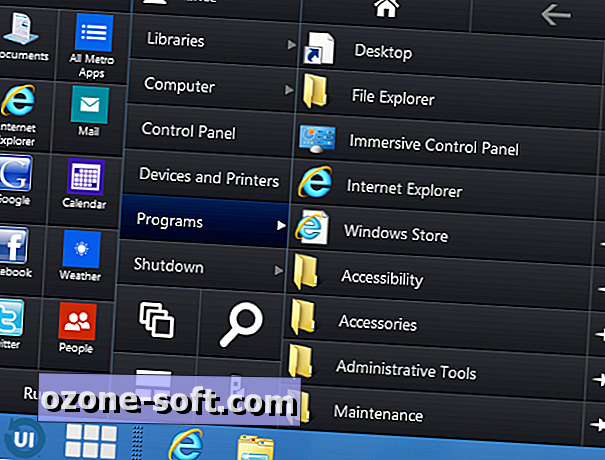
रेट्रोइओ प्रो
थिनिक्स में लोगों द्वारा बनाया गया, रेट्रोआई प्रो प्रो विंडोज 8 यूआई की दो दुनिया और मानक डेस्कटॉप को एक साथ लाने की कोशिश करता है, इसलिए आपको दोनों का एक सम्मिश्रण मिलता है।
बल्ले से राइट, प्रोग्राम का स्टार्ट मेन्यू अन्य प्रोग्राम द्वारा पेश किए गए स्टार्ट मेन्यू से अलग दिखता है और महसूस होता है। स्टार्ट ओर्ब पर क्लिक करने से विंडोज 8 स्टार्ट स्क्रीन यूआई के लिए एक नोड में टाइल और ब्लॉक से भरा एक मेनू आता है।
बाएँ फलक में मानक डेस्कटॉप अनुप्रयोगों और विंडोज 8, उर्फ मेट्रो, ऐप्स दोनों के लिए वर्ग चिह्न प्रदर्शित होते हैं, जबकि दायाँ फलक आपके लाइब्रेरी फ़ोल्डर, नियंत्रण कक्ष, कार्यक्रमों और आपके उपयोगकर्ता फ़ोल्डर तक पहुँच प्रदान करता है। आप किसी भी दाएँ-बाएँ फ़ोल्डर या अन्य आइटम को बाएँ फलक पर पिन कर सकते हैं ताकि यह अधिक आसानी से सुलभ हो। आप किसी भी बाएँ-फलक आइटम पर आसानी से राइट-क्लिक कर सकते हैं और अपने आइकन को फलक से हटाने के लिए डिलीट कमांड का चयन कर सकते हैं।
स्टार्ट स्क्रीन, चार्म्स बार, टास्क स्विचर और विंडोज 8 सर्च स्क्रीन को लॉन्च करने के लिए आपको समर्पित बटन मिलेंगे। शटडाउन बटन सोने, लॉक करने, लॉग ऑफ करने, पुनरारंभ करने और अपने पीसी को बंद करने के लिए लिंक प्रदान करता है। और परिचित रन कमांड आसानी से उपलब्ध है।
थिनिक्स ने रेट्रोइओ प्रो को डिज़ाइन किया है इसलिए यह विंडोज 8 टैबलेट के साथ-साथ पीसी पर भी घर पर समान रूप से है। मेनू के शीर्ष पर एक टैबलेट व्यू बटन इसे एक टाइल वाली स्क्रीन में बदल देता है, जो बाएं फलक से सभी प्रोग्राम और अन्य आइटम प्रदर्शित करता है। फिर आप आइटम को खोलने के लिए किसी भी टाइल पर क्लिक या टैप कर सकते हैं।
रेट्रोइओ प्रो विंडोज 8 ऐप पर एक ट्विस्ट प्रदान करता है जिसे माइक्रोसॉफ्ट ने कभी भी लागू करने की जहमत नहीं उठाई। एनफोर्स नामक एक सुविधा के लिए धन्यवाद, आप प्रोग्राम के स्टार्ट मेनू से एक विंडोज 8 ऐप लॉन्च कर सकते हैं, और यह डेस्कटॉप पर सीधे अपने स्वयं के आकार बदलने योग्य विंडो में खुलता है। आप इसके किसी भी कोने या कोने को खींचकर खिड़की को सिकोड़ सकते हैं। आप इसके टाइटल बार से ड्रैग करके डेस्कटॉप के आसपास की छोटी विंडो को स्थानांतरित कर सकते हैं। आप ऊपरी दाएं कोने में परिचित X पर क्लिक करके भी ऐप को बंद कर सकते हैं।
जब आप विंडोज 8 स्टार्ट स्क्रीन या ऑल एप्स स्क्रीन पर स्विच करते हैं तो डेस्कटॉप टास्कबार भी दिखाई देता है, जिससे आप विंडोज में कहीं से भी आसानी से रेट्रोइओ प्रो मेनू पर लौट सकते हैं। रेट्रूई मेनू अपने आप में एक टास्कबार टूलबार है जिसे चालू और बंद किया जा सकता है।
Thininx प्रोग्राम को कस्टमाइज़ करने के लिए कई तरह के तरीके प्रदान करता है। रेट्रो आइकन नामक डेस्कटॉप आइकन पर क्लिक करने से कॉन्फ़िगर करने के लिए कई वर्गों के विकल्प मिलते हैं। आप Windows कुंजी दबाकर रेट्रो-मेनू मेनू खोलना चुन सकते हैं, लॉग इन करने के बाद विंडोज 8 स्टार्ट स्क्रीन को बायपास करें और यहां तक कि विंडोज 8 हॉट कॉर्नर को भी छिपाएं।
आप टेबलेट व्यू स्क्रीन का आकार बदल सकते हैं और टास्कबार में इसका आइकन प्रदर्शित कर सकते हैं। एक अन्य अनुभाग आपको अपने स्वयं के आकार बदलने योग्य खिड़कियों में विंडोज 8 एप्लिकेशन खोलने और कैसे नियंत्रित करने के लिए एनफोर्स सुविधा को नियंत्रित करने देता है। अन्य विकल्प आपको डिफ़ॉल्ट भाषा सेट करने, प्रारंभ मेनू का रंग बदलने और सभी विंडोज 8 सुविधा को अक्षम करने की अनुमति देते हैं।
अंत में, रेट्रोआईओ प्रो ट्यूटोरियल नामक एक डेस्कटॉप आइकन कार्यक्रम के सभी इंस और बहिष्कार को पूरी तरह से समझाने के लिए स्लाइडशो की एक श्रृंखला प्रदर्शित करता है।
आप कार्यक्रम का एक नि: शुल्क 7-दिवसीय परीक्षण संस्करण डाउनलोड कर सकते हैं। एक सिंगल पीसी लाइसेंस $ 4.95 में बिकता है जबकि 3-पीसी लाइसेंस की कीमत $ 9.95 है। रेट्रोइओ प्रो विंडोज 8 पर्यावरण के साथ स्टार्ट मेनू को एकजुट करने का एक उपन्यास और साफ तरीका प्रदान करता है और अच्छी तरह से कीमत के लायक है।
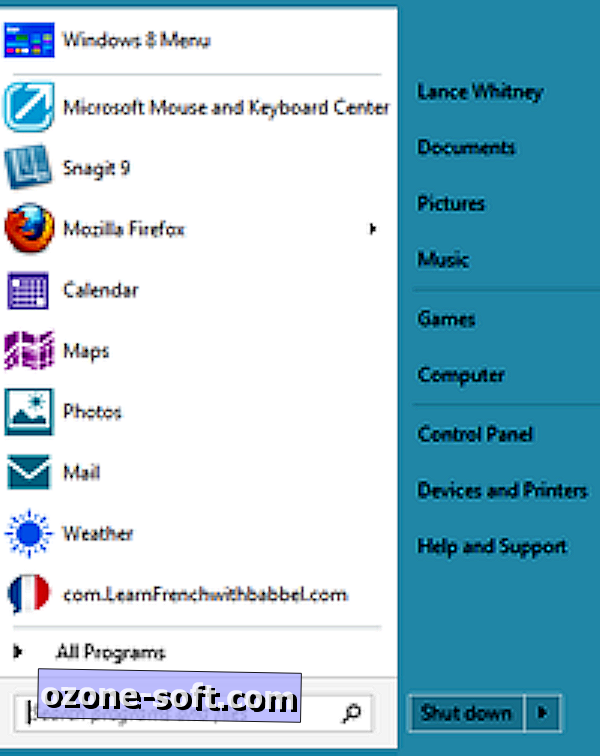
Start8
स्टारडॉक से उपलब्ध, Start8 आपको नए स्टार्ट स्क्रीन के शौकीन होने के आधार पर कई विकल्प प्रदान करता है। आप पारंपरिक स्टार्ट मेनू या स्टार्ट स्क्रीन प्रदर्शित करने के लिए ऑर्ब सेट कर सकते हैं। आप मेनू शैली, थीम और कई अन्य विशेषताओं का भी चयन कर सकते हैं।
प्रारंभ मेनू पारंपरिक दो-फलक प्रारूप में बाईं ओर अपने कार्यक्रमों और फ़ोल्डरों के शॉर्टकट के साथ दिखाई देता है और दाईं ओर दस्तावेज़, चित्र, नियंत्रण कक्ष और अन्य क्षेत्रों के लिए लिंक होता है। एक शट डाउन कमांड रिस्टार्ट, साइन आउट, स्लीप, हाइबरनेट, और अधिक के लिए विकल्प प्रदान करता है। जैसा कि विंडोज 7 में, आप यह नियंत्रित कर सकते हैं कि कौन से आइटम स्टार्ट मेनू पर दिखाई दें, कौन से लिंक के रूप में दिखाई दें, और कौन से मेनू के रूप में।
आप अभी भी नई विंडोज 8 सुविधाओं तक पहुंच बनाए रख सकते हैं। उदाहरण के लिए, स्टार्ट स्क्रीन खोलने के लिए आप विंडोज की और स्टार्ट स्क्रीन हॉट कॉर्नर सेट कर सकते हैं। यदि आप इसके बजाय विंडोज 8 यूआई से बचना चाहते हैं, तो आप डेस्कटॉप में पूरी तरह से रहने के लिए चार्म्स बार और हॉट कॉर्नर को निष्क्रिय कर सकते हैं।
Start8 $ 4.99 में बिकता है, हालांकि कंपनी पूरे 30-दिवसीय परीक्षण संस्करण प्रदान करती है। अन्य नि: शुल्क और समान रूप से अच्छे स्टार्ट मेनू प्रतिस्थापन उपलब्ध हैं, लेकिन स्टार्ट 8 अभी भी विचार करने योग्य है।
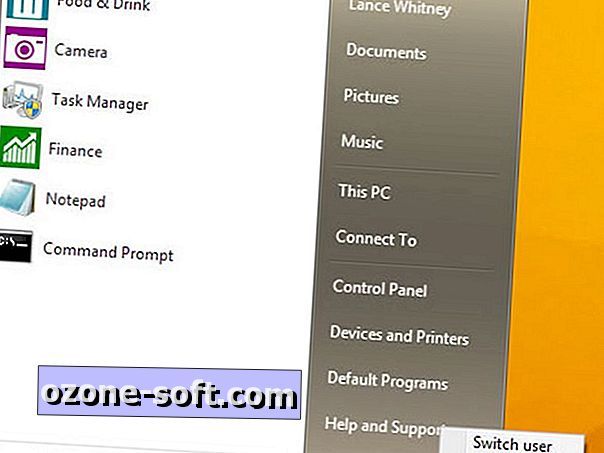
StartIsBack
StartIsBack पारंपरिक विंडोज स्टार्ट मेनू की तरह दिखता है, महसूस करता है और कार्य करता है। स्टार्ट ऑर्ब पर क्लिक करने पर बाईं ओर आपके प्रोग्राम और दाईं ओर विभिन्न विंडोज सेटिंग्स और स्थानों के साथ एक परिचित दो-कॉलम मेनू प्रदर्शित होता है।
आप अपने सभी कार्यक्रमों और बस सबसे हाल के लोगों के बीच बाएं दृश्य को स्विच कर सकते हैं। यहां तक कि आप व्यक्तिगत शॉर्टकट या संपूर्ण फ़ोल्डर के माध्यम से भी आधुनिक ऐप्स तक पहुंच सकते हैं।
तल पर एक खोज फ़ील्ड आपको प्रोग्राम, सेटिंग्स और फ़ाइलों को नाम से खोजने देती है, जबकि एक शटडाउन बटन आपको विंडोज को बंद करने या फिर से चालू करने, अपने पीसी को लॉक करने, अपने खाते से साइन आउट करने, या किसी अन्य उपयोगकर्ता पर स्विच करने की अनुमति देता है। सही कॉलम आपके उपयोगकर्ता प्रोफ़ाइल, दस्तावेज़, चित्र, संगीत, उपकरण और प्रिंटर और नियंत्रण कक्ष सहित सभी मुख्य विंडोज सुविधाओं और स्थानों तक पहुंच प्रदान करता है।
आप स्टार्ट ऑर्ब को राइट-क्लिक करके और प्रॉपर्टी कमांड का चयन करके आसानी से StartIsBack को कस्टमाइज़ कर सकते हैं। फिर आप चुन सकते हैं कि आप किन कार्यक्रमों को प्रदर्शित करना चाहते हैं, उन्हें कैसे छांटना चाहते हैं, और आधुनिक ऐप्स के लिंक प्रदर्शित करना चाहते हैं या नहीं। आप ओर्ब के रूप और मेनू के रंग को ही बदल सकते हैं। आप कुछ प्रमुख विंडोज सेटिंग्स को भी ट्विस्ट कर सकते हैं, जैसे कि स्टार्ट स्क्रीन को बायपास करना और डेस्कटॉप पर सीधे जाना, विंडोज के बाद आप क्या करते हैं, एक आधुनिक ऐप को बंद करने के बाद, और क्या होता है जब आप विंडोज की दबाते हैं।
StartIsBack आपको मुफ्त 30-दिवसीय परीक्षण के साथ शुरू करता है। यदि आप इसे चालू रखना चाहते हैं, तो आपको एक पीसी के लिए $ 3, दो पीसी के लिए $ 5, या 5 पीसी के लिए $ 10 की आवश्यकता होगी। कार्यक्रम बहुत सी घंटियाँ और सीटी नहीं पेश करता है। लेकिन अगर आप एक सरल, डाउन-टू-अर्थ स्टार्ट मेनू चाहते हैं, तो StartIsBack बिल फिट करता है।
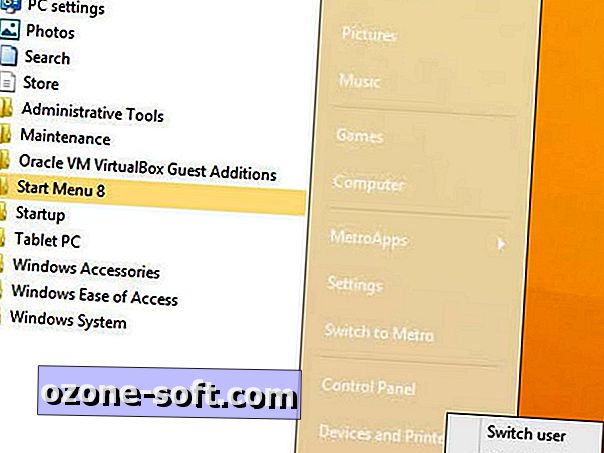
प्रारंभ मेनू 8
प्रारंभ मेनू 8 कुछ आसान अनुकूलन के साथ एक और पारंपरिक प्रारंभ मेनू प्रतिस्थापन है।
आप प्रोग्राम के स्टार्ट ओर्ब के व्यवहार को एक परिचित दो-कॉलम स्टार्ट मेनू या विंडोज स्टार्ट स्क्रीन प्रदर्शित कर सकते हैं। क्या आपको स्टार्ट मेनू चुनना चाहिए, आप बाईं ओर अपने कार्यक्रमों के साथ क्लासिक नज़र के लिए विकल्प चुन सकते हैं और मानक विंडोज सुविधाओं और स्थानों पर दाईं ओर। आप मेनू से डेस्कटॉप एप्लिकेशन और आधुनिक एप्लिकेशन दोनों खोल सकते हैं। परिचित खोज टूल और शट डाउन विकल्प भी मेनू के निचले भाग में पहुंच योग्य हैं।
ऑर्ब को राइट-क्लिक करना स्टार्ट स्क्रीन लॉन्च करने के लिए विकल्पों के साथ एक मेनू प्रस्तुत करता है, फ़ाइल एक्सप्लोरर खोलें, रन कमांड को ट्रिगर करें और पूर्ण शटडाउन मेनू का उपयोग करें। राइट-क्लिक मेनू भी स्टार्ट मेनू 8 के लिए सेटिंग्स और अनुकूलन के लिए एक लिंक प्रदान करता है। सेटिंग्स विंडो से, आप विभिन्न विंडोज सेटिंग्स को सक्षम या अक्षम कर सकते हैं, ऑर्ब के लिए छवि को बदल सकते हैं, मेनू में कौन-सी विशेषताएं दिखाई देनी चाहिए, और चुनें मेनू के लिए स्टाइल और उपस्थिति को ट्विक करें।
Iobit से उपलब्ध, स्टार्ट मेनू 8 एक मूल स्टार्ट मेनू है जिसमें आपके स्वादों को ट्विस्ट करने के लिए पर्याप्त विकल्प हैं। यह मुफ़्त भी है, इसलिए आप जब तक चाहें पूरा कार्यक्रम चला सकते हैं।
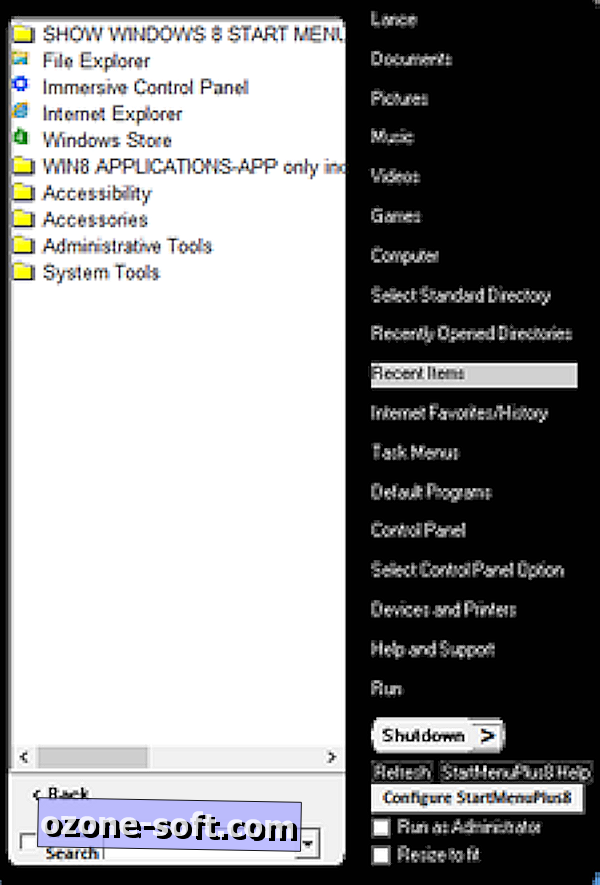
StartMenuPlus8
StartMenuPlus8 सामान्य प्रारंभ मेनू प्रतिस्थापन प्रदान करता है, लेकिन एक अतिरिक्त मूल्य पर टास्क मेनू में फेंकता है।
स्थापना के बाद, प्रोग्राम पूछता है कि क्या आप इसे एक बुनियादी, मानक, मानक प्लस या पेशेवर उपयोगकर्ता के रूप में चलाना चाहते हैं। स्तर में प्रत्येक वृद्धि अधिक सुविधाएँ प्रदान करती है। आप एक मूल उपयोगकर्ता के रूप में शुरू कर सकते हैं और यदि आप चाहें तो बाद में अपग्रेड कर सकते हैं।
एक मूल उपयोगकर्ता के रूप में, आप प्रोग्राम के प्रारंभ मेनू को प्रदर्शित करने के लिए परिचित स्टार्ट बटन पर क्लिक कर सकते हैं। बाएं फलक पर विभिन्न कार्यक्रमों और कुछ फ़ोल्डरों के शॉर्टकट दिखाई देते हैं, जबकि दस्तावेज़, चित्र, संगीत, नियंत्रण कक्ष और अन्य परिचित स्थानों के लिंक दाईं ओर दिखाई देते हैं। आप हाल ही में उपयोग किए गए अनुप्रयोगों की सूची प्रदर्शित करने के लिए बाएं फलक को भी स्विच कर सकते हैं।
मेनू के निचले भाग में एक सर्च बार आपको एप्लिकेशन, फ़ोल्डर्स और फ़ाइलों का पता लगाने और खोलने देता है। एक शटडाउन लिंक एक मेनू को कॉमन कमांड्स, जैसे रिस्टार्ट, स्लीप, हाइबरनेट और लॉग ऑफ को कॉल करता है। व्यवस्थापक के रूप में आसानी से प्रोग्राम या फ़ाइल चलाने का विकल्प भी है।
आप प्रोग्राम को सीधे स्टार्ट मेनू से कस्टमाइज़ और कॉन्फ़िगर कर सकते हैं। यह आपको मेनू में और विंडोज डेस्कटॉप पर आने वाले शॉर्टकट जोड़ने या हटाने देता है। एक अधिक विस्तृत कॉन्फ़िगरेशन स्क्रीन आपको मेनू पर प्रदर्शित होने वाले कमांड और मानक फ़ोल्डर और साथ ही फ़ॉन्ट, आइकन आकार, पृष्ठभूमि छवि, कॉलम की चौड़ाई, और अन्य विकल्पों को बदलने की अनुमति देता है।
यदि आप एक पेशेवर उपयोगकर्ता के रूप में कार्यक्रम को चलाने का विकल्प चुनते हैं, तो आप टास्क मेनू भी बना सकते हैं, जो आपको विशिष्ट अनुप्रयोगों, वेब साइटों, दस्तावेजों और अन्य सामग्री तक सीधी पहुंच प्रदान करता है।
आप StartMenuPlus8 की मुफ्त 30-दिवसीय परीक्षण प्रति डाउनलोड कर सकते हैं। मानक संस्करण, जिसमें टास्क मेनू को छोड़कर सभी सुविधाएँ शामिल हैं, की कीमत $ 4.99 है। पेशेवर संस्करण, जो टास्क मेनू में फेंकता है, $ 9.99 चलता है।
StartMenuPlus8 सुविधाओं और विकल्पों की एक सरणी प्रदान करता है, लगभग बहुत सारे। मैंने प्रोग्राम को थोड़ा भ्रमित कर दिया, इसलिए इसे कॉन्फ़िगर करने के रूप में उपयोग नहीं किया। केवल सॉफ्टवेयर लॉन्च करने के लिए चार अलग-अलग उपयोगकर्ता भूमिकाओं में से चयन करना अनावश्यक रूप से बोझिल था। और अधिक विस्तृत कॉन्फ़िगरेशन स्क्रीन बहुत सारे विकल्पों के साथ एक ही बार में आपके सामने बंद हो गई थी।
यदि आप एक सरल, बिना तामझाम प्रारंभ मेनू की तलाश कर रहे हैं, तो यहां बेहतर विकल्प हैं। लेकिन अगर आप StartMenuPlus8 को सीखने और कस्टमाइज़ करने के लिए समय बिताने के इच्छुक हैं, तो आप ट्रायल संस्करण को स्पिन देना चाह सकते हैं।
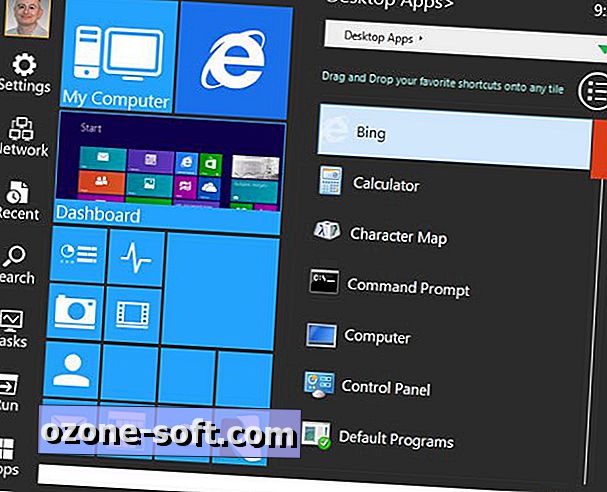
मेनू रिवाइवर शुरू करें
नि: शुल्क स्टार्ट मेनू रीविवर परिचित डेस्कटॉप दुनिया के साथ "आधुनिक" दुनिया को पाटने का प्रयास करता है और करतब को काफी बारीकी से खींचता है। प्रोग्राम के स्टार्ट बटन पर क्लिक करने से आपके विंडोज 8 एप्लिकेशन, सेटिंग्स, और फ़ाइलों तक सभी की पहुंच के साथ अच्छाई से भरा एक मेनू चोक आता है।
मेनू के बाईं ओर स्थित आइकॉन आपको आपके ऐप्स, विंडोज सेटिंग्स, विंडोज 8 सर्च टूल, रन कमांड और हाल ही में एक्सेस की गई फाइलों की ओर इशारा करते हैं। Apps आइकन पर क्लिक करने से आप अपने सभी ऐप, केवल डेस्कटॉप ऐप, या केवल आधुनिक ऐप्स देख सकते हैं। आप अपने प्रारंभ मेनू फ़ोल्डर, मेरे दस्तावेज़ फ़ोल्डर, हाल के आइटम या अपनी पसंद का एक यादृच्छिक फ़ोल्डर देख सकते हैं।
एक कार्य आइकन आसानी से विंडोज 8 टास्क स्विचर लाता है ताकि आप एक आधुनिक ऐप से दूसरे में जा सकें। सेटिंग्स आइकन कंट्रोल पैनल, कमांड प्रॉम्प्ट, डिवाइस मैनेजर, सर्विसेज, सिस्टम प्रॉपर्टीज और विंडोज अपडेट तक पहुंच प्रदान करता है।
मेनू के मध्य में चल रहे आइकन मेरे कंप्यूटर फ़ोल्डर, ब्राउज़र, विंडोज 8 स्टार्ट स्क्रीन, आपके ई-मेल, कैलेंडर और अन्य ऐप्स के होस्ट के नीचे चल रहे हैं। आप खोज क्षेत्र में अपना नाम लिखकर सीधे एक ऐप भी खोज सकते हैं।
स्टार्ट मेन्यू रिविवर खुद को कस्टमाइज करने के लिए उधार देता है। आप उन ऐप्स के लिए आइकन हटा सकते हैं जिनकी आपको आवश्यकता नहीं है और उन ऐप्स के लिए आइकन जोड़ें जिन्हें आप अधिक बार उपयोग करते हैं। आप वेब साइट आइकन भी जोड़ सकते हैं और वर्णमाला क्रम में माउस के प्रत्येक मेनू को सॉर्ट कर सकते हैं।
कार्यक्रम ट्यूटोरियल की एक त्वरित लेकिन सहायक श्रृंखला प्रदान करता है जिसमें बताया गया है कि इसकी सुविधाओं का उपयोग कैसे किया जाए। वीडियो क्लिप आपको दिखाते हैं कि माउस या इशारों के माध्यम से मेनू को कैसे नेविगेट किया जाए, मेनू के बाद से एक उपयोगी विचार पारंपरिक पीसी या टच-स्क्रीन डिवाइस पर समान रूप से अच्छी तरह से काम करता है।
स्टार्ट मेन्यू रिवाइवर आपके गेटवे के रूप में कार्य करता है, कहीं भी आप स्क्रीन, टाइल्स, या आकर्षण के साथ फिडेल किए बिना विंडोज 8 में जाना चाहते हैं। मेनू को छोड़ दिया जाना एक सुविधा के बारे में सोचना मुश्किल है, फिर भी यह बहुत अव्यवस्थित महसूस किए बिना इसे बंद करने का प्रबंधन करता है। उन कारणों और अधिक के लिए, यह मेरे अंगूठे को प्राप्त करता है।
StartW8
StartW8 एक बेसिक लेकिन फ्री प्रोग्राम है जो क्लासिक स्टार्ट मेन्यू लुक और फील को दोहराता है। ऑर्ब पर क्लिक करने से बाईं ओर अपने शॉर्टकट के साथ पारंपरिक दो-फलक स्टार्ट मेनू शुरू होता है और दाईं ओर विशिष्ट फ़ोल्डर्स और अन्य क्षेत्रों तक पहुंच होती है।
शट डाउन बटन रिस्टार्ट, स्लीप, हाइबरनेट, स्विच यूजर्स, साइन आउट, या पीसी को लॉक करने के लिए लिंक प्रदान करता है। आप रन, कमांड प्रॉम्प्ट, और सभी विभिन्न शटडाउन विकल्पों सहित कई कमांड को प्रदर्शित करने के लिए ऑर्ब पर राइट-क्लिक कर सकते हैं।
आप अपने व्यक्तिगत फ़ोल्डर, दस्तावेज़, नियंत्रण कक्ष, उपकरण और प्रिंटर और रन कमांड जैसे स्टार्ट मेनू में चुन सकते हैं। विंडोज में लॉग इन करने के बाद आप प्रोग्राम को अपने आप डेस्कटॉप पर लाने के लिए भी बता सकते हैं।
StartW8 अनुकूलन या उन्नत सुविधाओं के रास्ते में बहुत कुछ प्रदान नहीं करता है। लेकिन यह ठीक है अगर आप सभी को एक सरल स्टार्ट मेनू की आवश्यकता है।
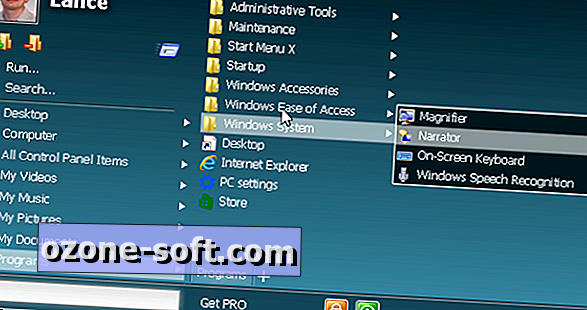
StartMenu7
StartMenuX के रूप में भी जाना जाता है, यह उपयोगिता आपको इसके लचीले प्रारंभ मेनू के रूप, स्वरूप और कार्यक्षमता को अनुकूलित करने देती है।
आप जितना चाहें उतना कम या अधिक कमरे लेने के लिए मेनू का आकार बदल सकते हैं। आप किसी भी फ़ोल्डर या शॉर्टकट पर क्लिक करके कमांड के पॉप-अप मेनू का उपयोग कर सकते हैं। आप क्लासिक विंडोज 7 लुक और नए विंडोज 8 लोगो के बीच विंडोज ऑर्ब को बदल सकते हैं। अपने शॉर्टकट को व्यवस्थित करने के लिए आभासी समूहों को सेट करने का एक विकल्प भी है।
पारंपरिक रन और सर्च कमांड उपलब्ध हैं। और एक पॉवर कंट्रोल पैनल शट डाउन, रिस्टार्ट, हाइबरनेट, स्लीप और यहां तक कि अंडरकॉक के विकल्प प्रदर्शित करता है।
आप विंडोज स्टार्ट स्क्रीन को पूरी तरह से छोड़ सकते हैं और सीधे डेस्कटॉप में बूट कर सकते हैं। कार्यक्रम पारंपरिक पीसी और टच-स्क्रीन उपकरणों का समर्थन करता है, इसलिए आप इसके व्यवहार को और बदल सकते हैं कि आप किस डिवाइस का उपयोग करते हैं।
StartMenu7 एक नि: शुल्क संस्करण और $ 20 प्रो संस्करण के रूप में उपलब्ध है जो और भी अधिक सुविधाएँ और अनुकूलन प्रदान करता है।
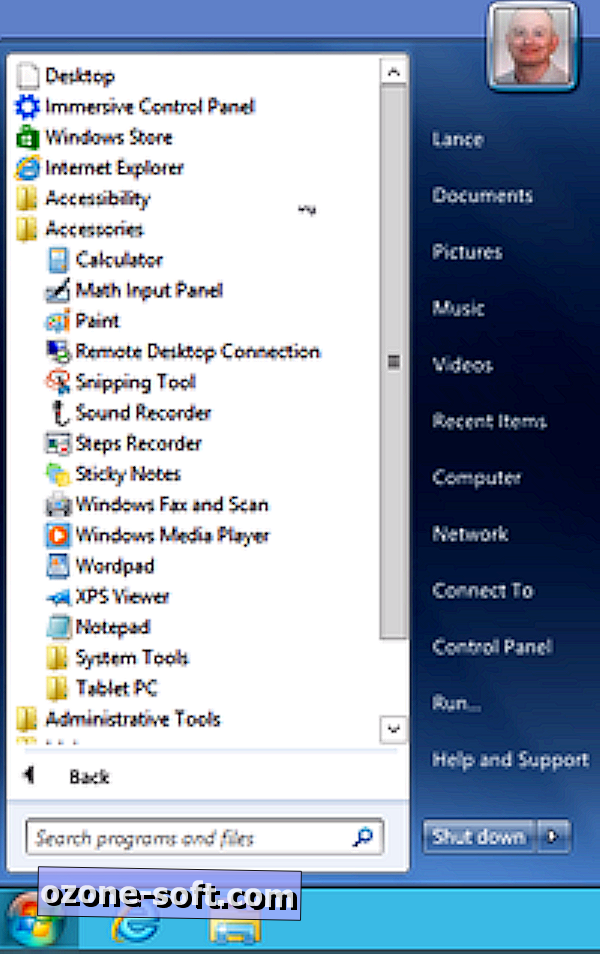
Vistart
ली-सॉफ्ट द्वारा प्रकाशित, विएस्टार्ट परिचित विंडोज 7 ऑर्ब प्रदर्शित करता है। ऑर्ब पर क्लिक करें, और ऊपर बाईं ओर फलक पर अपने फ़ोल्डर और शॉर्टकट के साथ विस्टार्ट के स्टार्ट मेनू को पॉप करें और दाईं ओर लोकप्रिय विंडोज सुविधाओं और स्थानों के लिए लिंक करें।
खोज क्षेत्र आपको किसी भी एप्लिकेशन या फ़ाइल का नाम खोजने देता है। एक समर्पित शटडाउन बटन शट डाउन, रीस्टार्ट, लॉग ऑफ और हाइबरनेट कमांड तक पहुंच प्रदान करता है। और ViStart नए गर्म कोने के साथ अच्छी तरह से खेलता है - आप अभी भी अपने अंतिम दो खुले विंडोज 8 ऐप्स के बीच स्विच करने के लिए निचले-दाएँ थंबनेल का उपयोग कर सकते हैं।
आप चाहें तो विंडोज 8 स्टार्ट स्क्रीन को बायपास कर सकते हैं।
ViStart एक बाधा प्रस्तुत करता है, यद्यपि। मुझे अपना प्रारंभ मेनू व्यवस्थित करने का कोई तरीका नहीं मिला। किसी फ़ोल्डर या अन्य आइटम पर राइट-क्लिक करने से कोई प्रभाव नहीं पड़ा। और मैं एक फ़ोल्डर नहीं ढूँढ सका जहाँ ViStart अपने मेनू शॉर्टकट संग्रहीत करता है। इसलिए मेनू को अनुकूलित करने का कोई तरीका नहीं है। ViStart FAQ पुष्टि करता है कि कोई राइट-क्लिक समर्थन उपलब्ध नहीं है, लेकिन यह सुविधा भविष्य के संस्करण के लिए ड्राइंग बोर्ड पर है।
ViStart, स्टार्ट मेनू को वापस पाने का एक सरल और त्वरित तरीका है, जब तक कि आप मेनू को कस्टमाइज़ करने में असमर्थता नहीं जताते।
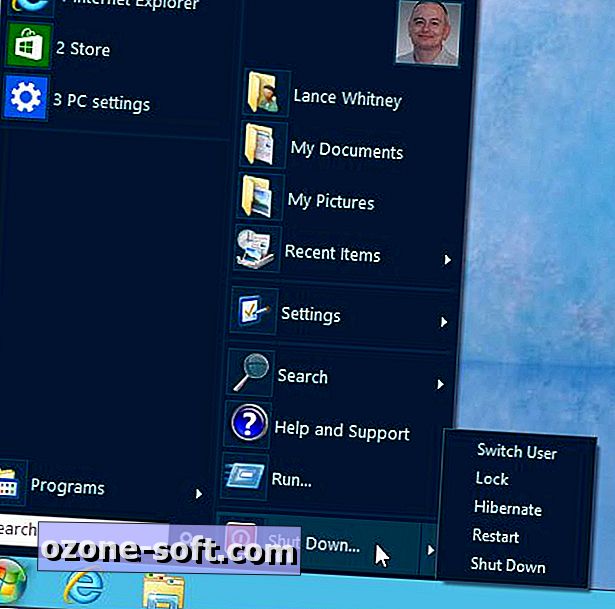
विन 8 स्टार्टबटन
Win8 StartButton का मेनू ठीक उसी तरह दिखता है, जैसा क्लासिक शेल ने पेश किया था। लेकिन यह कोई संयोग नहीं है। यह कार्यक्रम केवल ओपन-सोर्स क्लासिक शेल पर एक पुनर्नवीनीकरण ले रहा है, जिसे डेवलपर स्वीकार करता है।
क्लासिक शेल की तरह, Win8 StartButton आपको कई कस्टमाइज़ करने योग्य सुविधाओं के साथ स्टार्ट मेनू के लुक और फील को ट्विक करता है। प्रोग्राम के स्टार्ट ओर्ब पर क्लिक करने से आपके प्रोग्राम और फ़ोल्डर्स और एक्सेस, सर्च, रन और हेल्प के लिए सामान्य दो-फलक मेनू प्रदर्शित होता है। आपको अपने पीसी को शट डाउन, रिस्टार्ट या हाइबरनेट करने के विकल्प भी मिलेंगे।
ऑर्ब पर राइट-क्लिक करने से आप सेटिंग विंडो में पहुंच जाते हैं, जहां आप मेनू के लेआउट और कई अन्य सुविधाओं को बदल सकते हैं। उदाहरण के लिए, यदि आप चाहें तो विंडोज 8 हॉट कॉर्नर को मेन्यू में कमांड्स जोड़ या हटा सकते हैं और उसकी त्वचा को बदल सकते हैं।
Win8 StartButton एक बुनियादी स्टार्ट मेनू के साथ एक आसान प्रोग्राम है और उन्नत सुविधाओं को अनुकूलित करने के कई तरीके हैं। लेकिन आप क्लासिक शेल के साथ भी चिपक सकते हैं।










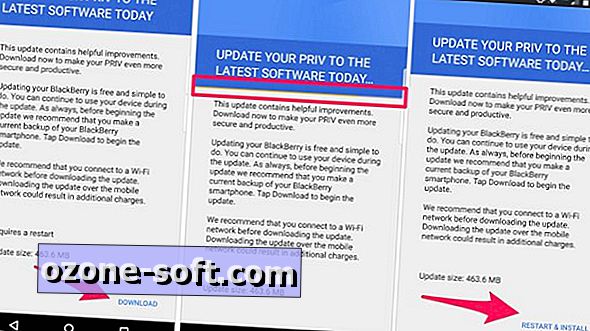



अपनी टिप्पणी छोड़ दो